安装操作系统
Windows 安装将格式化您指定为引导磁盘的驱动器。该磁盘上预先存在的所有数据都将丢失。
 安装操作系统
安装操作系统
-
确保您已经满足安装要求中列出的所有要求。
-
重新启动服务器。
系统会开始 BIOS POST 过程。
-
当 BIOS POST 屏幕上出现 Press F8 for BBS POPUP(按 F8 键以进入 BBS POPUP)提示时,按 F8 键(请参见图 6–1)。
您可以从 BBS POPUP 菜单中选择引导设备。
图 6–1 F8 BBS POPUP 提示示例

-
完成 BIOS POST 过程后,将会显示 "Boot Device"(引导设备)菜单(请参见图 6–2)。现在,将 Windows Server 2008 介质 DVD 插入到服务器的 DVD 驱动器中。
图 6–2 引导设备菜单示例
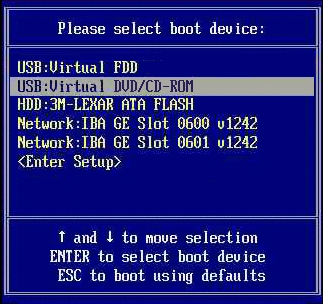
-
从 "Boot Device"(引导设备)菜单中选择 CD/DVD,然后按 Enter 键。
当出现 Press any key to boot from CD(按任意键以从 CD 引导)提示时,快速按下任意键。
-
Windows 安装向导启动。继续执行安装向导直到您看到出现 "Installation Type"(安装类型)页面,然后单击 "Custom (advanced)"(自定义(高级))。
图 6–3 "Select Installation Type"(选择安装类型)页面
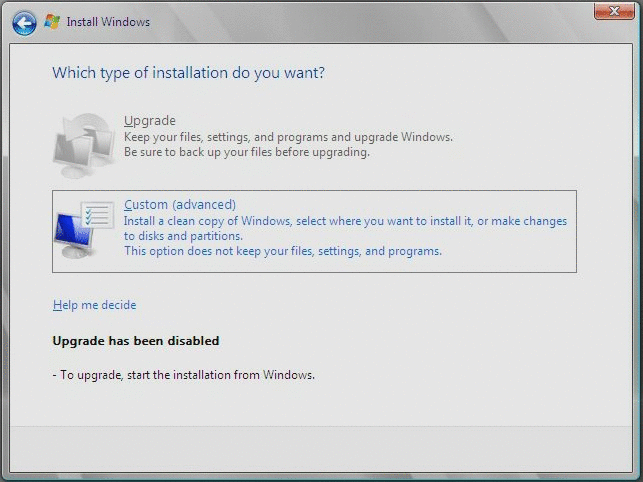
-
出现 "Where to Install Windows"(将 Windows 安装在何处)页面时(请参见图 6–4),执行以下操作之一:
图 6–4 "Where to Install Windows"(将 Windows 安装在何处)页面示例
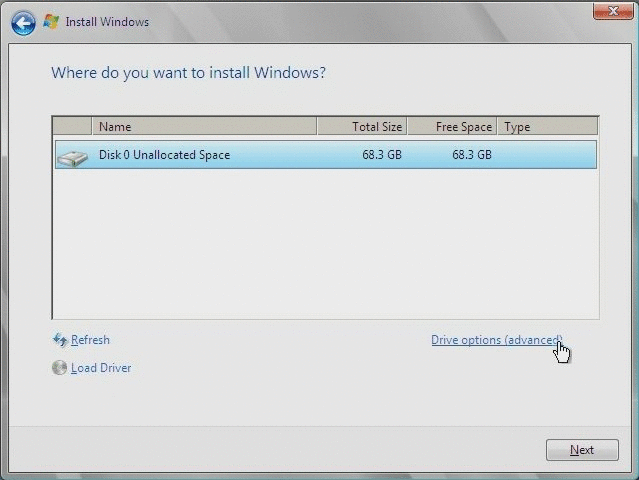
-
如果不希望覆盖 Windows 默认分区设置,请单击 "Next"(下一步)并跳至步骤 9。
-
如果希望 覆盖 Windows 默认分区设置,请单击 "Driver Options (advanced)"(驱动程序选项(高级))并转至下一步。
 注意 –
注意 – 格式化或重新分区预先存在的分区将会销毁分区上的所有数据。
-
-
在含有驱动程序选项的 "Where Do You Want to Install Windows"(您想将 Windows 安装在何处)页面上(请参见图 6–5),执行以下操作:
图 6–5 更改分区信息
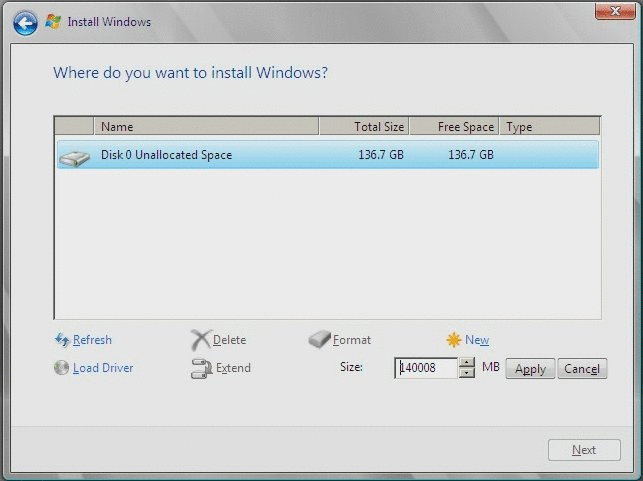
-
开始 Windows 安装。
在安装过程中,服务器会重新引导多次。
-
完成 Windows 安装后,Windows 会启动并提示您更改用户密码。单击 "OK"(确定)并转至设置初始用户帐户。
注 –与先前的 Windows 版本相比,Windows Server 2008 对用户帐户采用更强的密码方案。密码标准包括长度、复杂性和历史记录的限制。要了解更多详细信息,请在帐户创建页面上单击 "Accessibility"(辅助功能)链接。
创建初始用户帐户后,会显示 Windows Server 2008 桌面。
-
完成后,转至第 7 章。
- © 2010, Oracle Corporation and/or its affiliates
